วิธีซ่อนโพสต์ใน WordPress
เผยแพร่แล้ว: 2022-09-23คุณกำลังมองหาวิธีซ่อนเนื้อหาจากผู้เยี่ยมชมของคุณหรือไม่? ในคู่มือนี้ เราจะแสดงวิธีที่ดีที่สุดในการ ซ่อนโพสต์ใน WordPress
WordPress เป็นหนึ่งในแพลตฟอร์มการสร้างเว็บไซต์ที่ดีที่สุดสำหรับเว็บไซต์ที่มีบล็อกโพสต์ นอกเหนือจากความยืดหยุ่นในการสร้างประเภทโพสต์ที่กำหนดเองแล้ว คุณสามารถเพิ่มโพสต์จำนวนมากในเว็บไซต์ของคุณด้วยรูปแบบที่หลากหลาย อย่างไรก็ตาม ในบางสถานการณ์ คุณอาจต้องการซ่อนบางโพสต์ของคุณ
ทำไมต้องซ่อนโพสต์ใน WordPress?
แม้ว่าอาจดูผิดปกติเล็กน้อย แต่อาจมีสาเหตุหลายประการที่คุณอาจต้องการซ่อนโพสต์ของคุณ
รักษาความ เกี่ยวข้องในบล็อกของคุณ
การซ่อนโพสต์บน WordPress อาจเป็นความคิดที่ดีหากคุณต้องการรักษาความเกี่ยวข้องของเว็บไซต์ของคุณโดยลบเนื้อหาที่ล้าสมัย แต่ยังต้องการให้ผู้ใช้ที่มี URL สามารถเข้าถึงโพสต์เหล่านั้นได้ อาจมีโพสต์ที่เป็นข้อโต้แย้งที่คุณอาจเคยรวมไว้ในบล็อกของคุณในอดีต และหากเนื้อหาไม่เกี่ยวข้องในสถานการณ์ปัจจุบัน คุณสามารถซ่อนเนื้อหาจากผู้ใช้ของคุณแทนที่จะลบออก
ในทำนองเดียวกัน คุณอาจมี โพสต์ของแขกหรือโพ สต์เด่น ที่อาจบรรลุวัตถุประสงค์เพื่อการตลาดและการส่งเสริมการขายอื่นๆ และหากปัจจุบันไม่เกี่ยวข้อง คุณสามารถซ่อนไว้ได้เช่นกัน
จัดหมวดหมู่เนื้อหา
เมื่อคุณซ่อนโพสต์ใน WordPress อาจมีประโยชน์หากคุณ จัดระเบียบเนื้อหาเป็นหมวดหมู่ คุณสามารถซ่อนโพสต์ทั้งหมดของบางหมวดหมู่ในพื้นที่เฉพาะหรือทั่วทั้งเว็บไซต์ได้อย่างง่ายดาย ด้วยเหตุนี้ ระบบจะแสดงเฉพาะโพสต์ของหมวดหมู่ที่จำเป็นต่อผู้เข้าชมเว็บไซต์ของคุณ
ซ่อน vs ลบโพสต์
การซ่อนโพสต์แตกต่างจากการลบทิ้งโดยสิ้นเชิง และมีข้อดีบางประการสำหรับเว็บไซต์ของคุณ มาดูสาเหตุบางประการที่การซ่อนโพสต์อาจเป็นความคิดที่ดีกว่าการลบทิ้ง
ประโยชน์ของ SEO
โพสต์ที่คุณต้องการซ่อนจากผู้ดูของคุณอาจมีการจัดอันดับ SEO ที่ดีมากอยู่แล้ว แม้ว่าจะไม่เกี่ยวข้องเท่าเดิมสำหรับไซต์ของคุณหรือไม่ได้จัดอยู่ในหมวดหมู่ที่กำหนดก็ตาม หากคุณลบออก คุณจะสูญเสียความคืบหน้า SEO ของโพสต์นั้นและอาจส่งผลต่อทั้งเว็บไซต์ด้วย
ในกรณีนี้ การซ่อนโพสต์อาจเป็นตัวเลือกที่ดี จึงไม่ปรากฏว่าเผยแพร่บนฟีด RSS แต่ยังคง รักษาผลประโยชน์ของ SEO ไว้
ความสะดวกของผู้ใช้
โพสต์ของคุณอาจมีข้อมูลที่เป็นประโยชน์หรือการอ้างอิงถึงผู้เยี่ยมชมจำนวนมาก เว็บไซต์หลายแห่งอาจเพิ่มลิงก์ไปยังโพสต์ของคุณแล้ว ดังนั้นหากคุณลบออก ผู้เยี่ยมชมจะไม่พบลิงก์เหล่านั้น ซึ่งอาจส่งผลต่อการเข้าชมไซต์ของคุณสำหรับผู้เข้าชมใหม่และผู้เข้าชมปกติ
หากคุณเพียงแค่ซ่อนโพสต์บนหน้าเว็บไซต์ของคุณแทน ผู้ใช้จะยังสามารถ เห็นโพสต์พร้อมลิงก์ ที่ได้รับ
คุณควรสร้างเพจแทนหรือไม่?
หากคุณใช้เวลาและวางแผนอย่างมากในการจัดการเนื้อหาของคุณ คุณอาจพิจารณาเปลี่ยนโพสต์เป็นเพจ โพสต์บางรายการอาจมีความสำคัญอย่างมากในเว็บไซต์ของคุณ และอาจไม่เหมาะที่จะอ้างถึงเป็นเพียงโพสต์บนหน้าบล็อกของคุณ
หรือคุณอาจเผยแพร่โพสต์บนหน้าบล็อกของคุณโดยไม่ตั้งใจ แทนที่จะเผยแพร่เป็นหน้าหากคุณยังไม่คุ้นเคยกับการจัดการเว็บไซต์ ทางออกเดียวสำหรับคุณโดยไม่ต้องลบโพสต์คือเปลี่ยนให้เป็นเพจ หากคุณต้องการความช่วยเหลือ เรายังมีคำแนะนำโดยละเอียดในการเปลี่ยนโพสต์เป็นเพจใน WordPress
ไม่ว่าคุณจะลบโพสต์ด้วยเหตุผลใดก็ตาม คุณอาจเจอสถานการณ์ที่คุณจะต้องซ่อนโพสต์โดยไม่กระทบต่อเว็บไซต์ของคุณ นั่นเป็นสาเหตุว่าทำไมในหัวข้อต่อไปนี้ เราจะแสดงวิธีการที่ดีที่สุดบางส่วนให้คุณดู
วิธีซ่อนโพสต์ใน WordPress
มี 3 วิธีหลักใน การซ่อนโพสต์ใน WordPress:
- ตัวเลือกเริ่มต้นใน WordPress
- การใช้ปลั๊กอิน
- โดยทางโปรแกรม
เราจะพูดถึงวิธีการเหล่านี้อย่างละเอียด
1. ตัวเลือก WordPress เริ่มต้นเพื่อซ่อนโพสต์
หากต้องการซ่อนโพสต์โดยใช้ตัวเลือกเริ่มต้นใน WordPress คุณต้องเปิดเมนู โพสต์ จากแดชบอร์ดผู้ดูแลระบบของคุณ จากนั้นค้นหาและค้นหาโพสต์ที่คุณต้องการซ่อน แล้วคลิก แก้ไข ซึ่งจะเป็นการเปิดหน้าแก้ไขบทความ
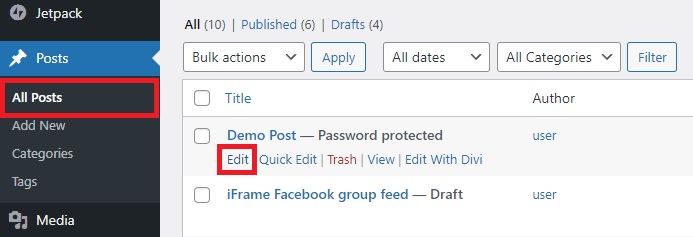
ที่ด้านขวาของเครื่องมือแก้ไขโพสต์ คุณจะเห็นตัวเลือก การเปิดเผย ใต้ส่วน สถานะและการมองเห็น การเปิดเผยโพสต์จะถูกตั้งค่าเป็นสาธารณะหากทุกคนสามารถเห็นได้ แต่ถ้าคุณต้องการซ่อนโพสต์ คุณสามารถตั้งค่าให้เป็นส่วนตัวหรือป้องกันด้วยรหัสผ่าน
หากคุณตั้งค่าการเปิดเผยโพสต์เป็น ส่วนตัว โพสต์จะปรากฏต่อผู้ดูแลระบบและบรรณาธิการของเว็บไซต์ของคุณเท่านั้น
อย่างไรก็ตาม หากคุณเลือกการเปิดเผยโพสต์เป็น Password Protected คุณจะต้องตั้งรหัสผ่านเพื่อซ่อนโพสต์
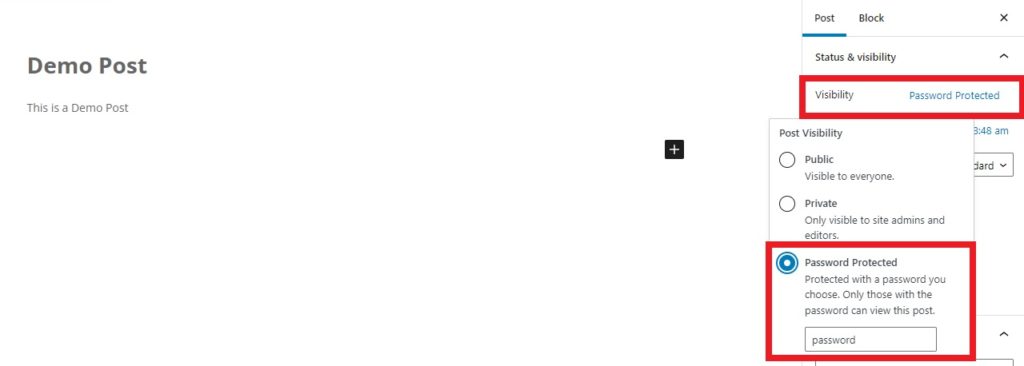
หลังจากที่คุณได้ระบุโพสต์ของคุณเป็นแบบส่วนตัวหรือแบบป้องกันด้วยรหัสผ่าน ให้ อัปเดต โพสต์
ในกรณีของโพสต์ส่วนตัว คุณจะต้องลงชื่อเข้าใช้แดชบอร์ด WordPress ก่อนจึงจะเข้าถึงโพสต์ได้ และมีเพียงผู้ดูแลและบรรณาธิการเว็บไซต์เท่านั้นที่สามารถดูโพสต์ได้
สำหรับโพสต์ที่มีการป้องกันด้วยรหัสผ่าน คุณจะต้องป้อนรหัสผ่านเพื่อดูโพสต์หรือแม้แต่ความคิดเห็น
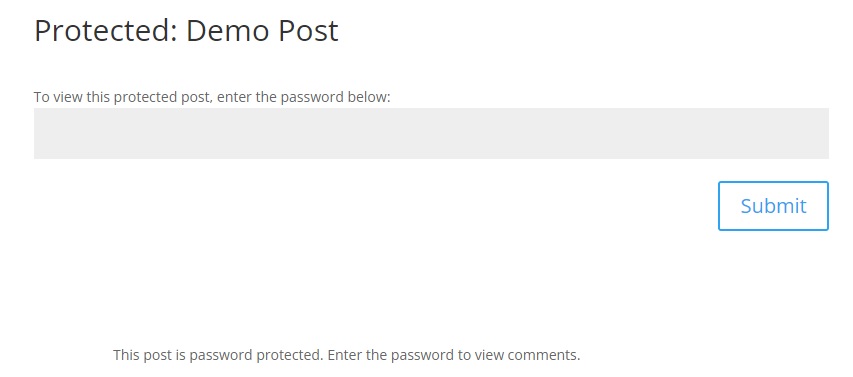
แค่นั้นแหละ! นี่คือวิธีที่คุณซ่อนโพสต์โดยใช้ตัวเลือก WordPress เริ่มต้น หากคุณต้องการความยืดหยุ่นมากกว่านี้หรือต้องการซ่อนมากกว่าหนึ่งโพสต์ในแต่ละครั้ง คุณอาจต้องใช้ปลั๊กอินหรือซ่อนโดยทางโปรแกรม
2. ซ่อนโพสต์โดยใช้ปลั๊กอิน WordPress
การใช้ปลั๊กอินเพื่อซ่อนโพสต์ใน WordPress เป็นวิธีที่ง่ายที่สุดวิธีหนึ่ง หากคุณไม่มีความรู้พื้นฐานเกี่ยวกับการเขียนโปรแกรม มีปลั๊กอินหลายตัวที่คุณสามารถใช้เพื่อซ่อนโพสต์ได้ แต่สำหรับการสาธิตนี้ เราจะใช้ ปลั๊กอิน WordPress Hide Posts
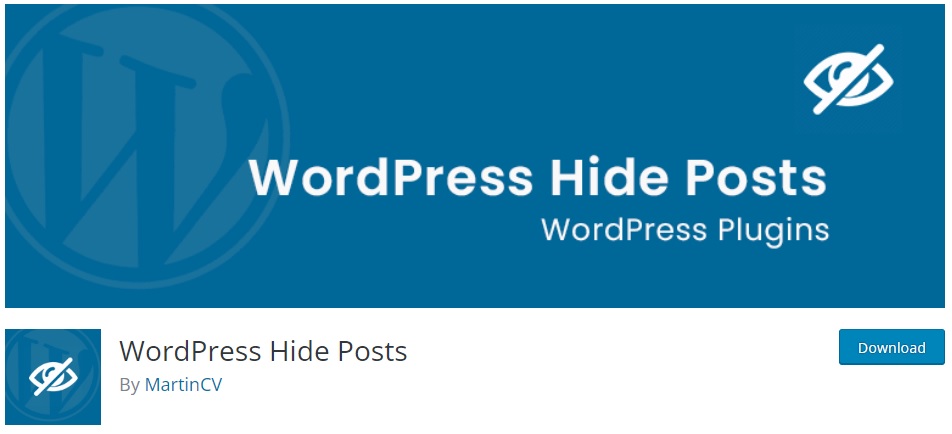
WordPress Hide Posts เป็นปลั๊กอินที่ยอดเยี่ยมที่สามารถใช้เพื่อซ่อนโพสต์บางรายการใน WordPress ในหน้าเฉพาะ คุณยังสามารถใช้เพื่อซ่อนประเภทโพสต์ที่กำหนดเองในหน้าใดหน้าหนึ่งโดยใช้ปลั๊กอินนี้หากจำเป็น
ในการใช้ปลั๊กอิน คุณต้องติดตั้งและเปิดใช้งานก่อน เรามาดูวิธีการทำกัน
2.1. ติดตั้งและเปิดใช้งาน Plugin
ไปที่ ปลั๊กอิน > เพิ่มใหม่ จากแดชบอร์ด WordPress ของคุณและค้นหาคำหลักของปลั๊กอินบนแถบค้นหาทางด้านขวาของหน้าจอ
เมื่อคุณเห็นปลั๊กอินในผลการค้นหา ให้คลิกที่ ติดตั้ง ทันที เพื่อติดตั้งปลั๊กอิน
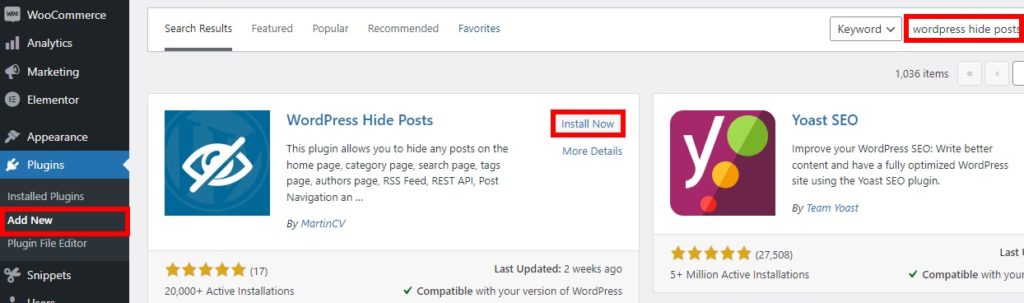
หลังจากการติดตั้งเสร็จสิ้น ให้ เปิดใช้งาน ปลั๊กอิน
ยอดเยี่ยม คุณได้ติดตั้งและเปิดใช้งานปลั๊กอินแล้ว
หากคุณต้องการใช้ปลั๊กอินที่ไม่ได้อยู่ในที่เก็บปลั๊กอินของ WordPress อย่างเป็นทางการ คุณจะต้องอัปโหลดและติดตั้งปลั๊กอินด้วยตนเอง ดูคำแนะนำของเราเกี่ยวกับวิธีการติดตั้งปลั๊กอิน WordPress ด้วยตนเองสำหรับข้อมูลเพิ่มเติม
2.2. ซ่อนโพสต์ WordPress โดยใช้ปลั๊กอิน
หลังจากที่คุณติดตั้งและเปิดใช้งานปลั๊กอินแล้ว คุณสามารถซ่อนโพสต์แต่ละรายการบนเว็บไซต์ของคุณได้ ดังนั้นให้เปิด โพสต์ > โพสต์ทั้งหมด จากแดชบอร์ด WordPress ของคุณอีกครั้ง และค้นหาโพสต์ที่คุณต้องการซ่อน
จากนั้นคลิก แก้ไข สำหรับโพสต์ที่คุณต้องการซ่อน เช่นเดียวกับขั้นตอนในตัวเลือกเริ่มต้น มันจะนำคุณไปยังหน้าแก้ไขโพสต์ ที่นี่ หากคุณเลื่อนลงไปที่แถบด้านข้างทางขวาเพิ่มเติม คุณจะเห็นหน้าทั้งหมดที่คุณสามารถซ่อนโพสต์ใดโพสต์หนึ่งได้
เพียงเลือกหน้าที่คุณต้องการซ่อนโพสต์ สำหรับการสาธิตนี้ เราจะซ่อนมันจากหน้าบล็อก หากคุณต้องการซ่อนมันในทุกหน้า เพียงเลือกตัวเลือก SELECT ALL
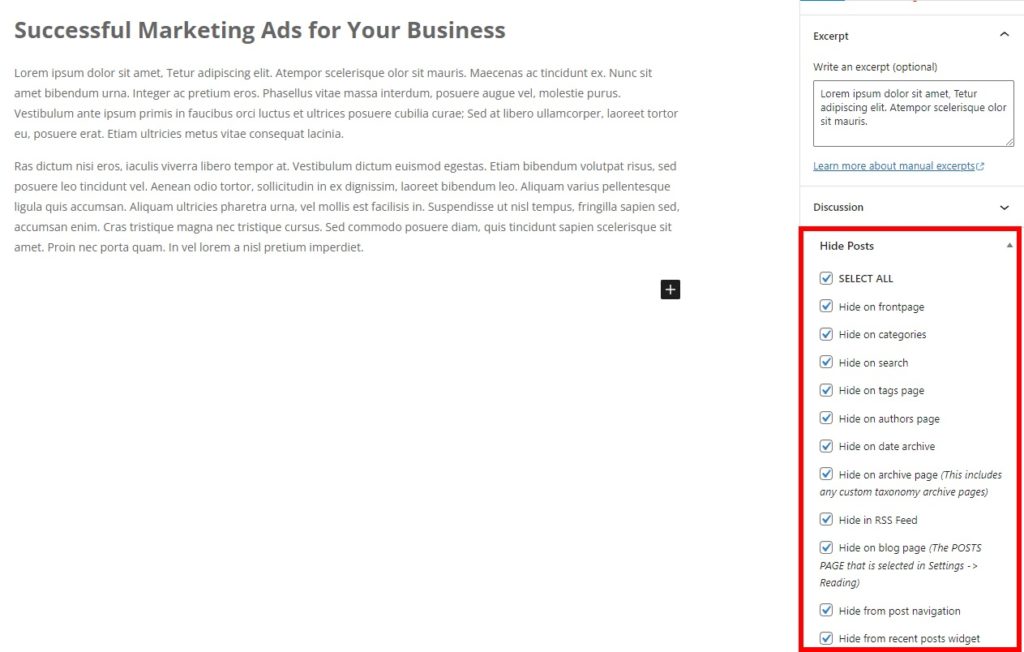

สุดท้ายนี้ อัพเดท เพจ
หากคุณไปที่ส่วนหน้าของเว็บไซต์ คุณจะไม่พบโพสต์ดังกล่าว นี่คือสิ่งที่หน้าบล็อกของเราดูเหมือน ก่อนที่เราจะซ่อนโพสต์
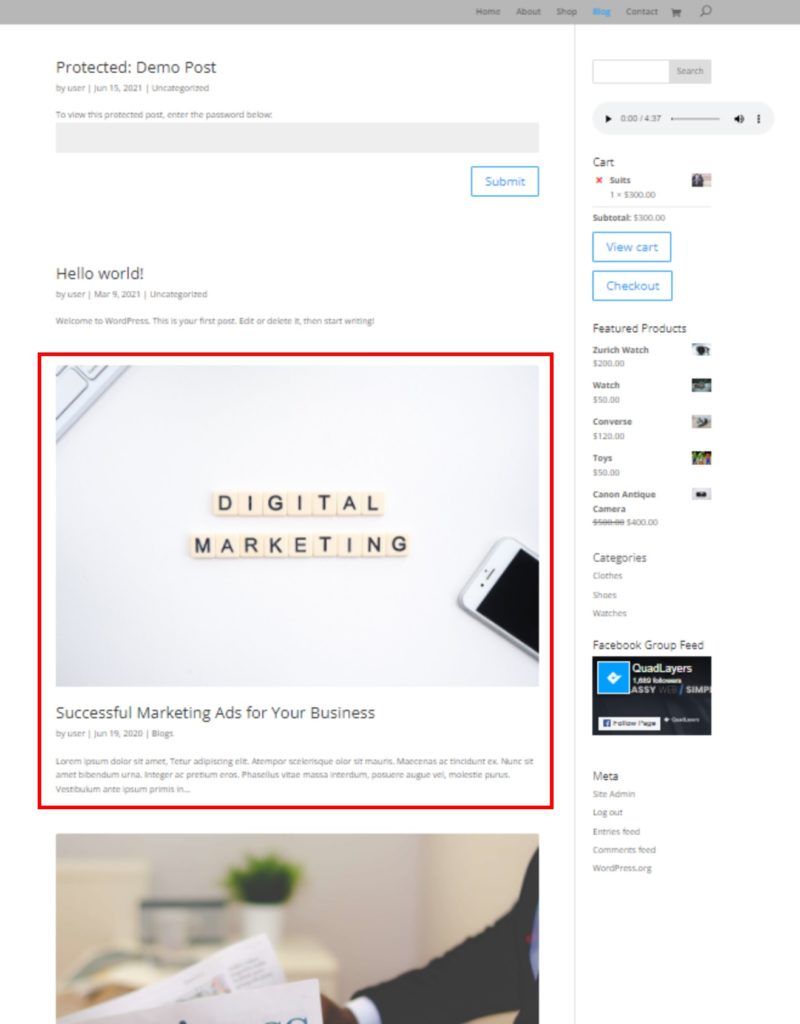
หลังจากซ่อนโพสต์ คุณจะเห็นว่าโพสต์นั้นไม่ปรากฏบนหน้าบล็อกอีกต่อไป
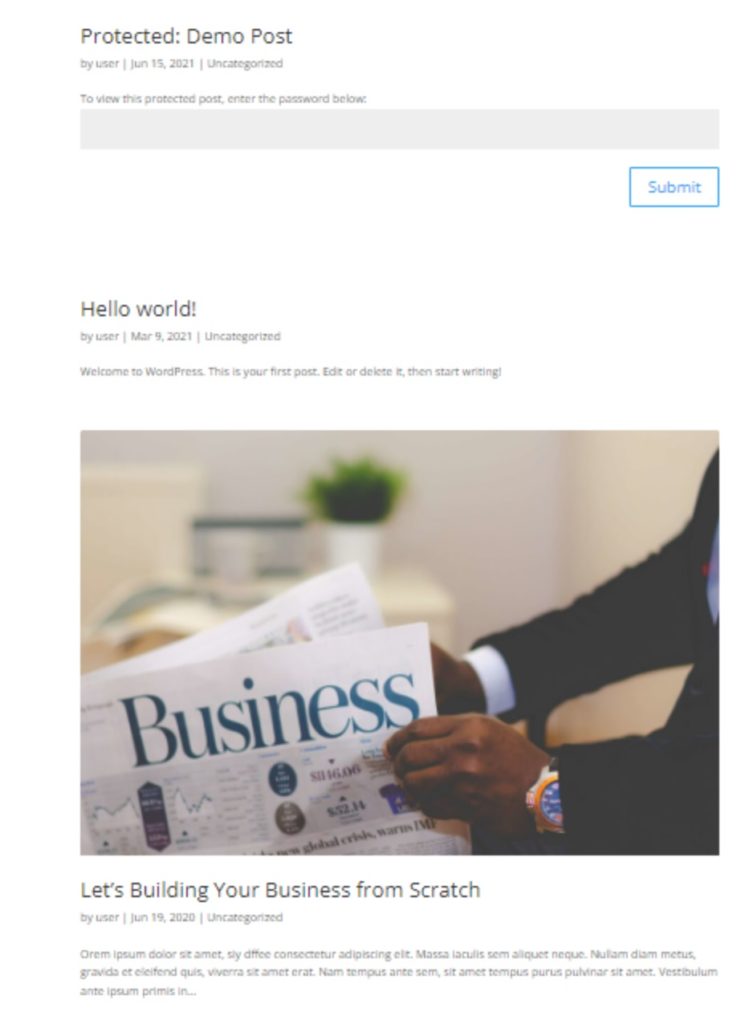
นั่นคือวิธีที่คุณซ่อนโพสต์ใน WordPress โดยใช้ปลั๊กอิน
3. ซ่อนโพสต์ WordPress โดยทางโปรแกรม
เราได้แสดงให้คุณเห็นถึงวิธีการต่างๆ ในการซ่อนโพสต์ใน WordPress ด้วยตัวเลือกเริ่มต้นและการใช้ปลั๊กอิน ทั้งสองวิธีนี้ง่ายมากและทำงานได้อย่างน่าอัศจรรย์ขึ้นอยู่กับความต้องการของเว็บไซต์ของคุณ แต่ถ้าคุณต้องการควบคุมการซ่อนโพสต์ของคุณได้มากขึ้น คุณจะต้องซ่อนโพสต์โดยใช้โค้ด
นี่เป็นแนวทางทางเทคนิคที่มากกว่า ดังนั้นคุณต้องมีความเข้าใจพื้นฐานเกี่ยวกับการเขียนโปรแกรมจึงจะสามารถทำได้ นอกจากนี้ จะเป็นการดีที่สุดหากคุณสำรองข้อมูลเว็บไซต์ WordPress ของคุณก่อนที่จะเริ่ม เนื่องจากเราจะแก้ไขหนึ่งในไฟล์ธีมหลักของเว็บไซต์ของคุณ
เมื่อคุณอัปเดตธีม WordPress ไฟล์ธีมเหล่านี้อาจได้รับผลกระทบ ดังนั้นเราขอแนะนำให้คุณเพิ่มข้อมูลโค้ดเหล่านี้ในธีมย่อยของไซต์ของคุณ คุณสามารถสร้างธีมลูกโดยทางโปรแกรม และใช้ปลั๊กอินของธีมลูกตัวใดตัวหนึ่งเพื่อประหยัดเวลา
หลังจากที่คุณสร้างธีมย่อยแล้ว คุณสามารถเพิ่มโค้ดต่อไปนี้เพื่อซ่อนโพสต์ WordPress ในฟังก์ชันธีมหรือ ไฟล์ functions.php ของคุณ
3.1. เข้าถึงไฟล์ functions.php
ในการเข้าถึงไฟล์ functions.php หรือไฟล์ธีมของคุณ ให้ไปที่ Appearance > Theme File Editor จากแดชบอร์ด WordPress ของคุณ จากนั้นคลิกไฟล์ functions.php ที่แถบด้านข้างขวาของหน้าจอ
ที่นี่ สิ่งที่คุณต้องทำตอนนี้คือเพิ่มรหัสและ อัปเดต ไฟล์
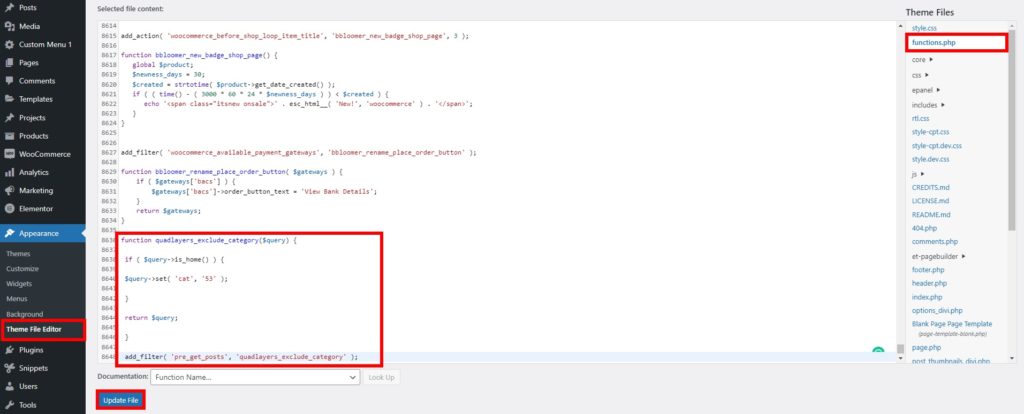
หรือหากคุณไม่สะดวกใจที่จะแก้ไขไฟล์ธีมหลักหรือมีปัญหากับไฟล์เหล่านี้ เราก็มีวิธีที่ง่ายกว่าเช่นกัน คุณสามารถใช้ปลั๊กอิน เช่น ตัวอย่างโค้ด เพื่อเพิ่มโค้ดลงในเว็บไซต์ของคุณ
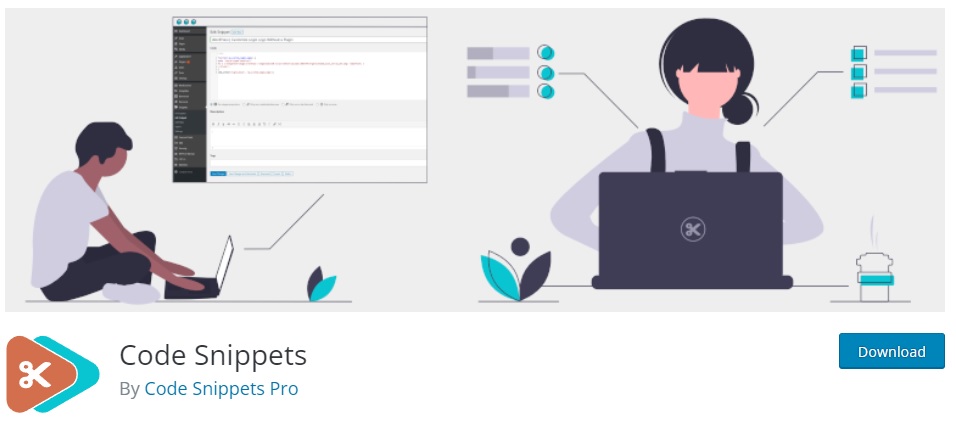
เพียงติดตั้งและเปิดใช้งานปลั๊กอิน แล้วไปที่ Snippets > Add New จากแดชบอร์ด WordPress ของคุณ จากนั้นป้อนรหัสและชื่อเรื่องที่นี่ และคลิกที่ บันทึกการเปลี่ยนแปลงและเปิดใช้งาน
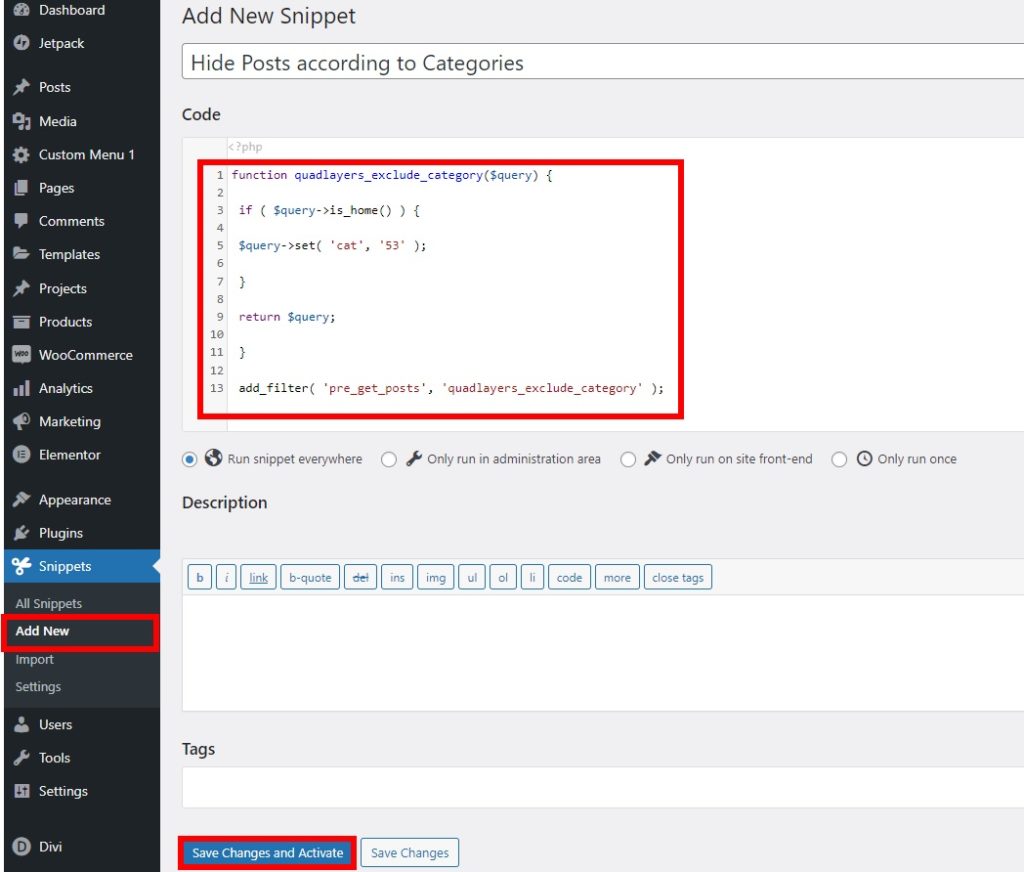
ปลั๊กอินจะใช้รหัสโดยอัตโนมัติกับไฟล์ที่จำเป็นบนเว็บไซต์ของคุณ และทำการเปลี่ยนแปลงที่จำเป็น
3.2. เพิ่มรหัสในเว็บไซต์ของคุณ
เมื่อคุณทราบแล้วว่าต้องเพิ่มรหัสที่ใด คุณสามารถใช้รหัสต่อไปนี้เพื่อซ่อนโพสต์บนเว็บไซต์ WordPress ของคุณได้ มีรหัสหลายอย่างที่คุณสามารถใช้เพื่อซ่อนโพสต์ในพื้นที่เฉพาะของเว็บไซต์ของคุณ ลองมาดูที่พวกเขาตอนนี้
3.2.1. ซ่อนโพสต์ตามหมวดหมู่
คุณสามารถใช้ข้อมูลโค้ดต่อไปนี้ได้หากต้องการซ่อนโพสต์ตามหมวดหมู่ แต่ก่อนอื่น คุณต้อง ค้นหา หมวดหมู่ ID
เพียงไปที่ โพสต์ > หมวดหมู่ จากแดชบอร์ด WordPress ของคุณ และเลื่อนเคอร์เซอร์ไปที่หมวดหมู่ที่คุณต้องการซ่อน คุณจะสามารถเห็นรหัสหมวดหมู่ในตัวอย่างลิงก์ที่ปรากฏที่มุมล่างซ้ายของหน้าจอ
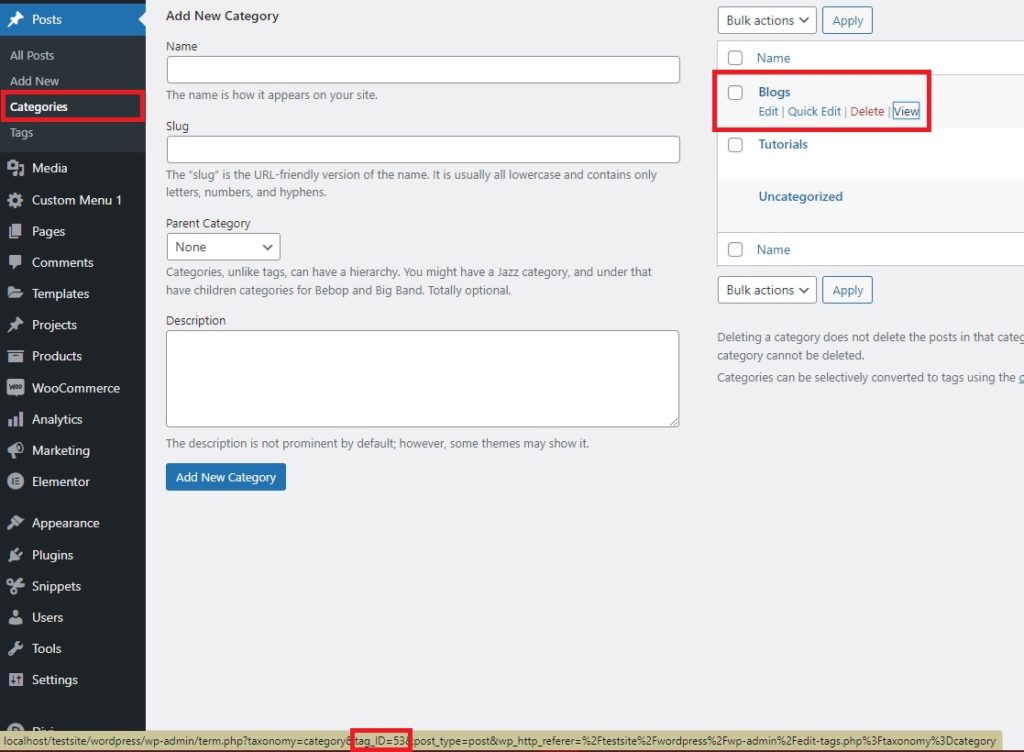
ในการสาธิตนี้ รหัสหมวดหมู่สำหรับ “บล็อก” คือ 53 ดังนั้นเราจึงเขียนโค้ดเป็น:
ฟังก์ชั่น quadlayers_exclude_category ($query) {
ถ้า ( $query->is_home() ) {
$query->set( 'cat', '53' );
}
ส่งคืน $query;
}
add_filter( 'pre_get_posts', 'quadlayers_exclude_category' );เนื่องจากรหัสหมวดหมู่ของเราสำหรับบล็อกคือ 53 เราจึงได้เพิ่มรหัสเฉพาะสำหรับข้อมูลโค้ดของเรา แต่คุณสามารถเพิ่ม ID หมวดหมู่ที่เกี่ยวข้องตามหมวดหมู่โพสต์ของเว็บไซต์ของคุณสำหรับข้อมูลโค้ดของคุณ
หากคุณดูตัวอย่างเว็บไซต์ โพสต์ที่อยู่ในหมวดหมู่ “บล็อก” จะถูกซ่อนไม่ให้ผู้เข้าชมเว็บไซต์ของคุณเห็น
3.2.2. ซ่อนโพสต์จากบางเพจ
เช่นเดียวกับการใช้ปลั๊กอินที่เรากล่าวถึงก่อนหน้านี้ คุณยังสามารถใช้รหัสเพื่อซ่อนบางโพสต์จากบางหน้าได้ แต่อีกครั้ง คุณต้องค้นหา ID โพสต์ ของโพสต์ที่คุณต้องการซ่อนเช่นกัน
หากต้องการค้นหารหัสโพสต์ ให้ไปที่ โพสต์ > โพสต์ทั้งหมด จากแดชบอร์ดผู้ดูแลระบบ WP ของคุณอีกครั้ง และค้นหาโพสต์ที่คุณต้องการซ่อน จากนั้นวางเคอร์เซอร์ไว้เหนือชื่อโพสต์ที่คุณต้องการซ่อน
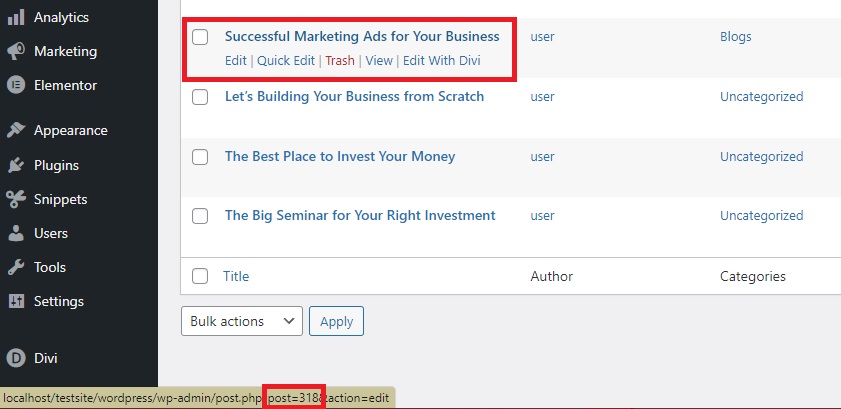
คุณจะสามารถเห็นลิงก์โพสต์ที่มุมล่างซ้ายของหน้าจอเหมือนกับหมวดหมู่ ที่นี่ จดรหัสโพสต์เพื่อให้คุณสามารถเพิ่มลงในข้อมูลโค้ดของคุณได้ในภายหลัง
สำหรับการสาธิตนี้ ID โพสต์ของโพสต์คือ 318
คุณสามารถใช้ข้อมูลโค้ดต่อไปนี้ได้หากต้องการ ซ่อนโพสต์บนหน้าบล็อก
ฟังก์ชั่น quadlayers_exclude_posts_blogpage ($query) {
ถ้า ($query->is_home() && $query->is_main_query()) {
$query->set('post__not_in', array(318, 319, 320));
}
}
add_action('pre_get_posts', 'quadlayers_exclude_posts_blogpage');ในทำนองเดียวกัน คุณสามารถแก้ไขข้อมูลโค้ดด้านบนได้เล็กน้อย หากคุณต้องการ ซ่อนโพสต์บนหน้าการค้นหา ด้วย
ฟังก์ชั่น quadlayers_exclude_posts_search ($query) {
if ( ! $query->is_admin && $query->is_search && $query->is_main_query() ) {
$query->set( 'post__not_in', array(318, 319, 320) );
}
add_action( 'pre_get_posts', 'quadlayers_exclude_posts_search' );ค่า 318, 319 และ 320 แสดงถึงรหัสโพสต์ของโพสต์ที่เราต้องการซ่อนจากหน้าเฉพาะ คุณสามารถแทนที่ด้วยรหัสโพสต์ของเว็บไซต์ของคุณเพื่อซ่อนไว้บนหน้าค้นหาจากผู้เยี่ยมชมของคุณ
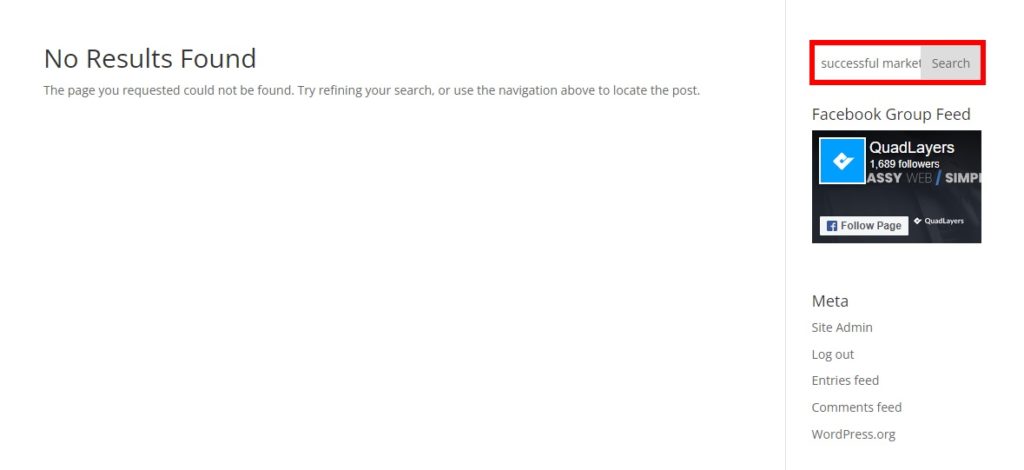
แค่นั้นแหละ! นี่คือข้อมูลโค้ดบางส่วนที่พบบ่อยที่สุดที่คุณสามารถใช้เพื่อปิดหรือซ่อนโพสต์ใน WordPress
บทสรุป
นี่คือวิธีต่างๆ ที่คุณสามารถ ซ่อนโพสต์ใน WordPress ได้ สิ่งเหล่านี้มีประโยชน์มากสำหรับคุณหากคุณกำลังจัดการหรือจัดระเบียบเนื้อหาบนเว็บไซต์ของคุณ คุณสามารถใช้วิธีการเหล่านี้เพื่อซ่อนโพสต์โดยไม่กระทบต่อไซต์ของคุณ
โดยสรุป เราได้พูดถึงแนวทางต่อไปนี้ในการซ่อนโพสต์ในบทช่วยสอนนี้:
- ตัวเลือกเริ่มต้น
- การใช้ปลั๊กอิน
- โดยทางโปรแกรม
ตัวเลือกเริ่มต้นที่ WordPress มอบให้นั้นค่อนข้างเพียงพอสำหรับคุณในการซ่อนโพสต์บนเว็บไซต์ของคุณ แต่มีข้อจำกัดบางประการ เนื่องจากคุณสามารถซ่อนโพสต์ได้ครั้งละหนึ่งโพสต์เท่านั้น
ดังนั้นหากคุณต้องการตัวเลือกเพิ่มเติมในการซ่อนโพสต์ใน WordPress วิธีที่ดีกว่าคือการใช้ปลั๊กอินหรือใช้รหัส การใช้ปลั๊กอินเป็นตัวเลือกที่ง่ายที่สุด แต่ถ้าคุณมีความเข้าใจพื้นฐานเกี่ยวกับการเขียนโปรแกรม การใช้ข้อมูลโค้ดเพื่อซ่อนโพสต์ก็ง่ายมากเช่นกัน
คุณสามารถซ่อนโพสต์ใน WordPress ได้หรือไม่? คุณเคยลองทำหรือไม่? โปรดแจ้งให้เราทราบในความคิดเห็นด้านล่าง
ในระหว่างนี้ ต่อไปนี้คือโพสต์บางส่วนของเราที่คุณอาจพบว่ามีประโยชน์
- วิธีซ่อนและลบส่วนท้ายใน Divi
- ซ่อนและลบผลิตภัณฑ์ที่เกี่ยวข้องใน WooCommerce
- วิธีซ่อนวิดเจ็ตใน WooCommerce
